Word是许多文字工作者离不了的工具之一,为了方面内容查找及审阅,通常会为word文档插入页码。Word页码怎么设置?打开word后通过插入,选择页码样式即可为word设置页码。在审阅word内......
2022-08-20 202 Word页码设置 Word页码设置连续
我们在制作word文档时,常常会使用高亮命令,来标注那些比较重要的文字,用于强调和说明。今天,小编就传授大家一些高亮命令的使用小技巧,主要内部包括“word高亮重复项在哪里,word文档高亮怎么改颜色”。
一、word高亮重复项在哪里
想要将文档中的重复项全部设置为高亮效果,就需要先找出所需的重复信息。
1.高级查找
如图1所示,在word工具栏的尾部找到查找选项,点击其右侧的下拉列表按钮,使用列表中的“高级查找”命令。

图1:高级查找
2.全部突出显示
弹出查找窗口后,在“查找内容”一栏中输入重复项的文本信息,这里小编就以“李白”作为重复项添加高光效果。输入文字后,依次点击底部的“阅读突出显示-全部突出显示”命令。
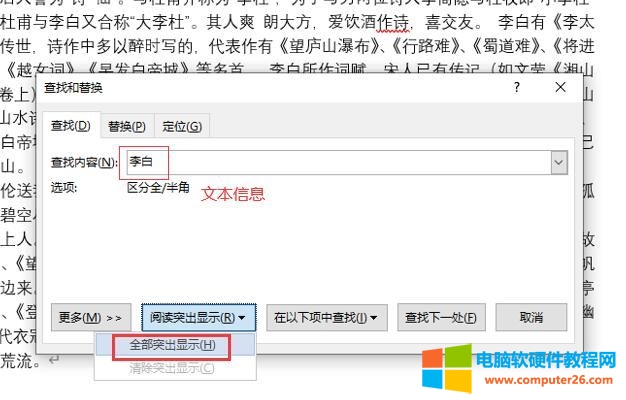
图2:全部突出显示
3.显示效果
完成上述操作后,如图3所示,文档中所有重复的“李白”字样,都会附带一层高亮效果。
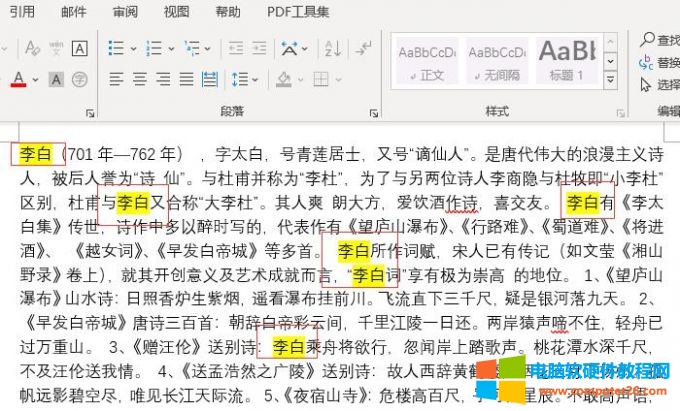
图3:显示效果
二、word文档高亮怎么改颜色
高亮效果的默认颜色是黄色,如果想要切换其他颜色,可以点击工具栏上的“高亮命令”符号进行调整。
1.选择文本信息
首先,选择想要添加高亮效果的文字,如果文字之间存在间隔,可以按住键盘上的“Ctrl”键,进行多次选择。选择完成后,如图4所示,点击上方工具栏中的“文本突出显示颜色”命令。
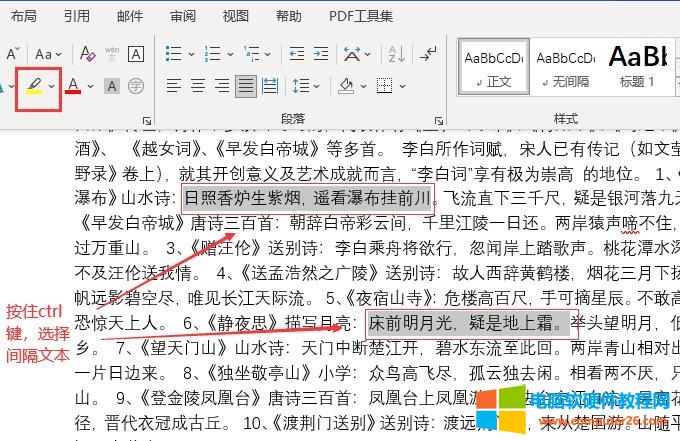
图4:选择文本信息
2.高亮命令
除了工具栏,我们也可以点击鼠标右键,在快捷列表上方找到“文本突出显示颜色”命令,直接点击命令图标,就可以为所选文字添加高亮效果了。

图5:高亮命令
3.选择颜色
如果不喜欢默认的黄色,可以点击“文本突出显示颜色”命令右侧的下拉按钮,在弹出的颜色选取框中,点击想要的色彩就可以了。
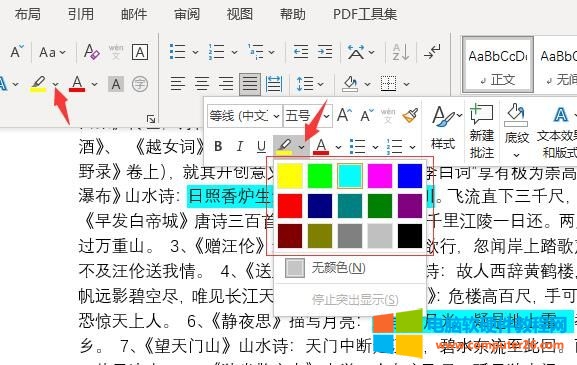
图6:选择颜色
三、如何取消word中的高亮效果
上面讲述的是如何添加高亮效果,那么,如何取消已设置的文字高亮呢?下面,小编就向大家介绍几种取消文字高亮的方法。
1.设置无颜色
方法一,选中想要取消高亮效果的文字,在颜色目录中,点击底部的“无颜色”命令就可以了。
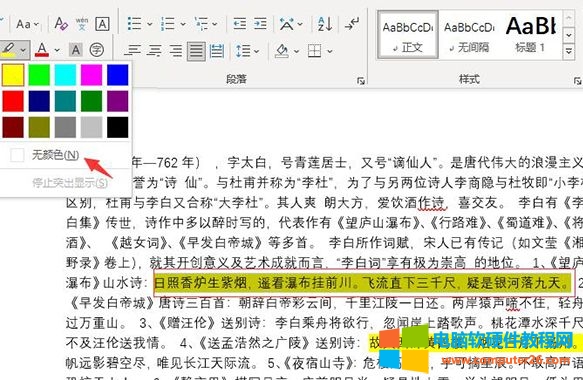
图7:设置无颜色
2.整体取消高亮
方法二是用于取消全文的高亮。首先使用“Ctrl+A”命令,选中所有文本,然后再使用“无颜色”命令。
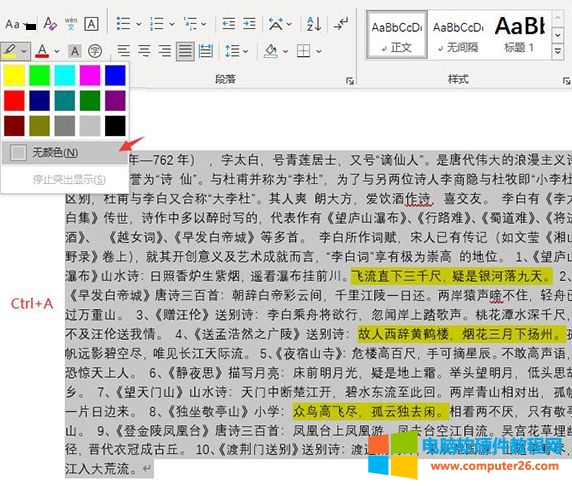
图8:全选文本
3.双击高亮图标
除了“无颜色”命令外,我们还可以选中文本,点击两次“高亮命令”图标,也可以取消文本中的高亮效果。
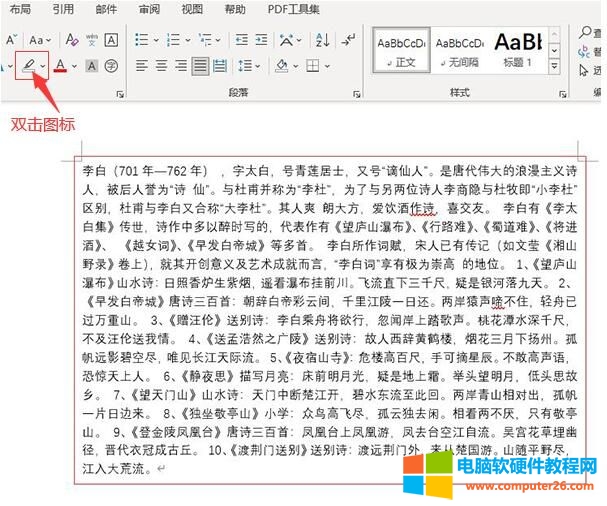
图9:双击高亮图标
相关文章
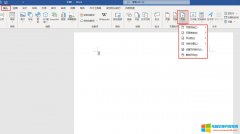
Word是许多文字工作者离不了的工具之一,为了方面内容查找及审阅,通常会为word文档插入页码。Word页码怎么设置?打开word后通过插入,选择页码样式即可为word设置页码。在审阅word内......
2022-08-20 202 Word页码设置 Word页码设置连续
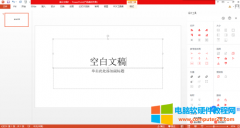
用户在使用ppt制作演示界面时,会使用到将ppt转换为word文档的操作,ppt转化为word文档能够提高制作内容的可视化程度,同时也便于整体查看浏览,那么下面就来介绍ppt转换word文档怎么......
2022-09-13 201 ppt转换word文档
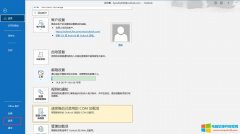
outlook邮箱怎么设置成中文界面?在计算机端打开Outlook客户端,打开选项设置弹窗,在设置弹窗语言界面选择中文即可。 outlook邮箱设置签名在哪里?需要新建邮件,再于签名位置新建编......
2022-07-31 256 outlook outlook邮箱设置成中文界面 outlook邮箱设置签名

excel数据透视表行标签和列标签怎么设置?以Microsoft 365版excel为例,可通过数据透视表设计功能中的报表布局功能设置。excel数据透视表怎么做分类汇总?可通过设计功能中的分类汇总,......
2022-10-07 204 excel数据透视表
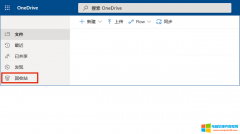
onedrive空间不足怎么办?One Drive空间不足无非遵循两个原则,即开源节流。开源便是提升One Drive的空间;节流即删除One Drive内的数据,或者禁止One Drive再继续进行数据备份。onedrive空间如......
2022-07-27 207 onedrive onedrive空间不足 onedrive增加